Все способы:
Способ 1: Настройка касаний
Управление воспроизведением на наушниках АирПодс осуществляется посредством касаний специального датчика. Переключение треков, в зависимости от модели, осуществляется по-разному, а потому рассмотрим доступные варианты отдельно.
Важно! Прежде чем приступить к выполнению изложенных ниже инструкций, убедитесь, что AirPods сопряжены с iPhone (iPad, iPod), и хотя бы один из них сейчас вставлен в ухо.
Подробнее: Как подключить АирПодс к айФону
Вариант 1: AirPods 1-го и 2-го поколения
Единственный метод управления, который поддерживают АирПодс 1-го и 2-го поколения, это двойное касание датчика нажатий, расположенного на корпусе. По умолчанию у первой модели это действие вызывает Сири, у второй – переключает воспроизводимый трек. Но его можно самостоятельно назначить на один или сразу оба наушника.

- Откройте «Настройки» мобильной ОС.
- Перейдите к разделу «Bluetooth».
- Найдите в списке подключенных девайсов свои наушники и тапните по расположенному справа от их наименования значку.
- В блоке опций «Двойное касание AirPods» выберите «Левый» или «Правый», смотря на какой из них вы хотите назначить рассматриваемое действие.
- В открывшемся списке доступных вариантов выберите «Следующая дорожка», после чего вернитесь «Назад».
Совет: На другой наушник можно назначить действие «Пуск/Пауза» или «Предыдущая дорожка», что тоже является вариантом переключения музыки.
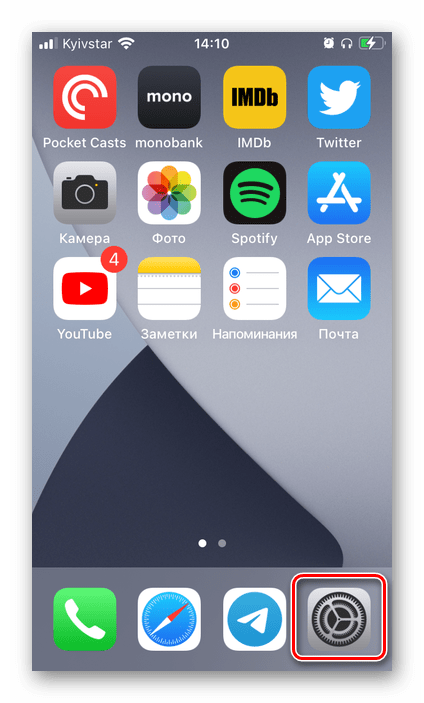
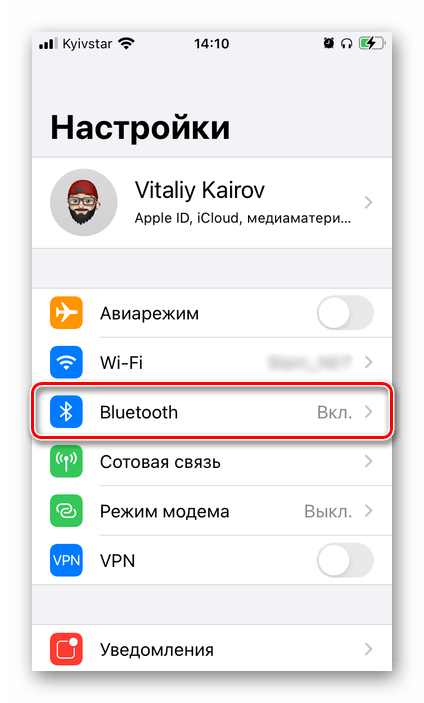
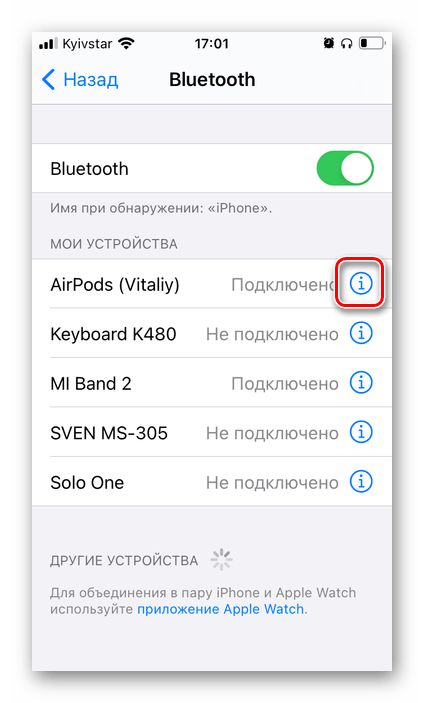
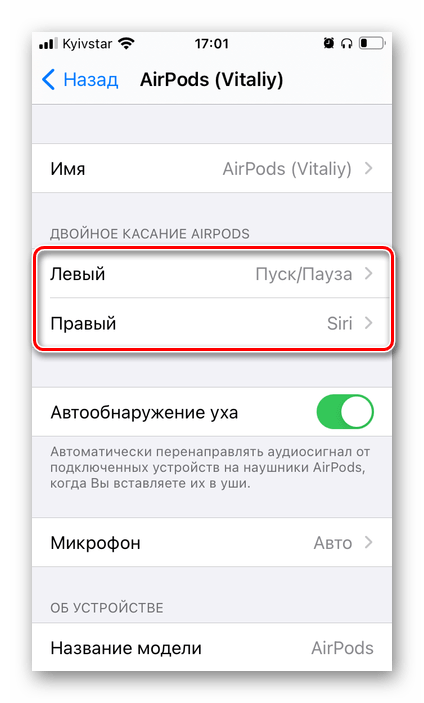
Читайте также: Как настроить АирПодс 1-го и 2-го поколения
С этого момента переключение музыки будет осуществляться посредством двойного касания того AirPod, который вы указали в настройках.
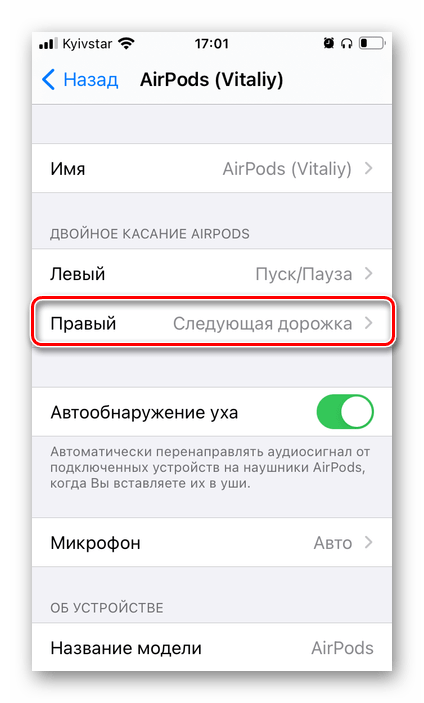
Читайте также: Как переименовать АирПодпс
Вариант 2: AirPods Pro
Управление воспроизведением на АирПодс осуществляется несколько иначе, чем в моделях первого и второго поколения. Так, для того чтобы перейти к следующей композиции, необходимо дважды коснуться датчика нажатия. В отличие от «предшественников», это действие работает по умолчанию для каждого из наушников и не может быть настроено или изменено.
Подробнее: Как переключать музыку на AirPods Pro

Совет: Включить воспроизведение аудио и/или поставить трек на паузу можно одиночным касанием, а вернуться к предыдущему треку – тройным.
Читайте также: Как настроить АирПодс Про
Способ 2: Вызов Siri
Одним из возможных методов управления различными функциями iPhone, iPad, iPod и Mac является обращение к голосовому помощнику – Siri. Им же можно воспользоваться для переключения музыки.
- Первым делом необходимо активировать работу команды «Привет, Сири», если этого не было сделано ранее.
Для этого на айФоне откройте «Настройки», пролистайте их вниз и откройте раздел «Siri и поиск».
- Выберите вариант вызова ассистента или включите их все.
- Для переключения трека вызовите Сири. В зависимости от выбранных на предыдущем шаге параметров, это можно сделать командой «Привет, Siri» (если действие выполняется с заблокированного экрана, в «Настройках» должна быть активирована соответствующая опция) или двойным нажатием кнопки «Home» либо удержанием боковой на «старых» и «новых» моделях соответственно.
Скажите «Переключи трек» или «Следующий трек» (или, наоборот, «Включи предыдущий трек»), после чего на экране появится миниатюра плеера и ассистент сразу же выполнит это действие.
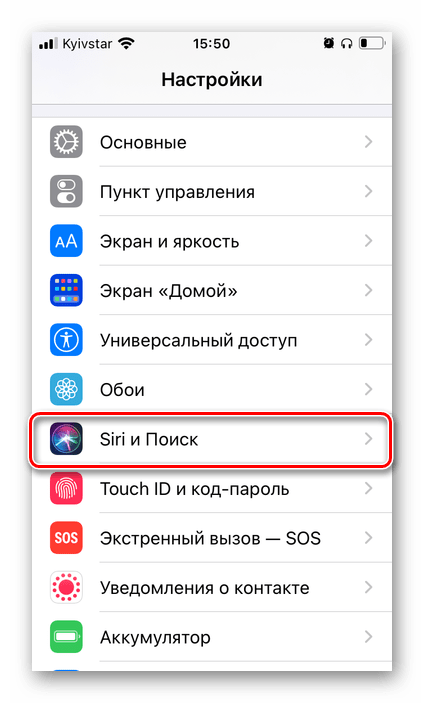
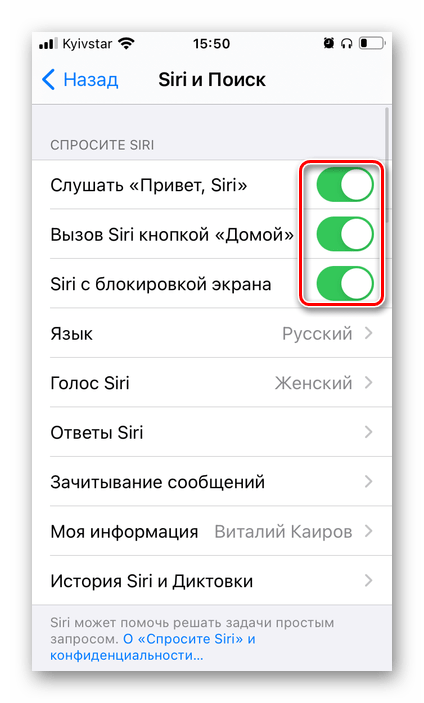
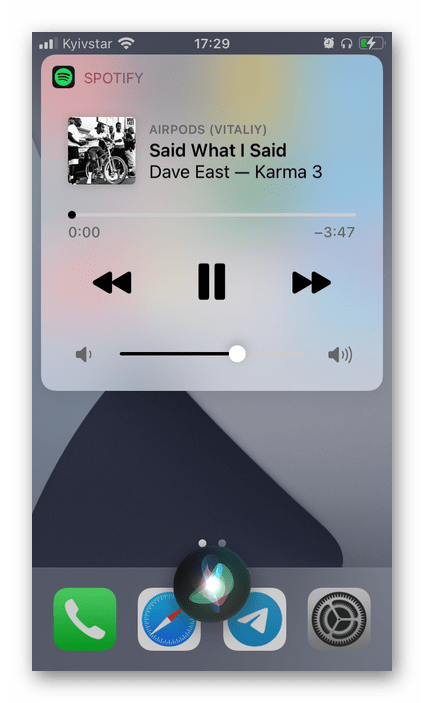
Примечание: На скриншотах выше показан интерфейс Siri в iOS 14. В предыдущих версиях мобильной операционной системы он выглядит несколько иначе и занимает весь экран, а произносимые и выполняемые команды сопровождаются текстовыми титрами (пример показан ниже).
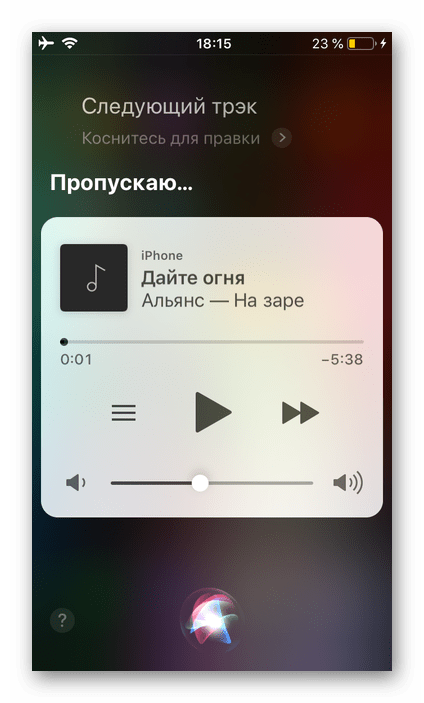
Таким образом озвученную в заголовке статьи задачу можно решить, не касаясь AirPods, а если использовалась голосовая команда, то и устройства, к которому они подключены. Однако работает эта команда не со всеми плеерами, а в редких случаях может потребоваться добавить к ней название приложения.
Читайте также: Как ответить на звонок в АирПодс
Отметим, что на любой из наушников можно назначить вызов Siri – двойное касание на моделях 1-го и 2-го поколения и удержание в версии Pro. Данный подход найдет свое применение, если другие действия, поддерживаемые датчиком аксессуара, для вас являются более приоритетными, чем переключение музыки.
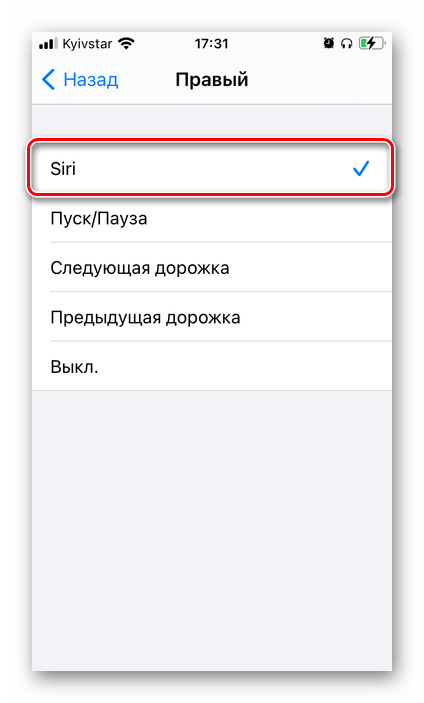
Читайте также: Что делать, если АирПодс не подключаются к айФону
 Наша группа в TelegramПолезные советы и помощь
Наша группа в TelegramПолезные советы и помощь
 lumpics.ru
lumpics.ru

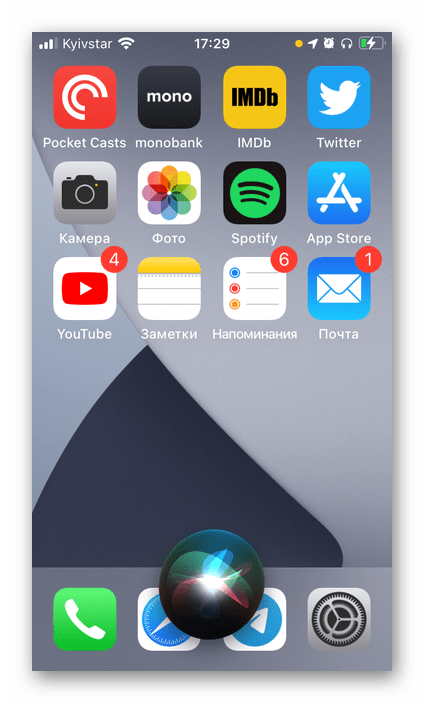




Задайте вопрос или оставьте свое мнение